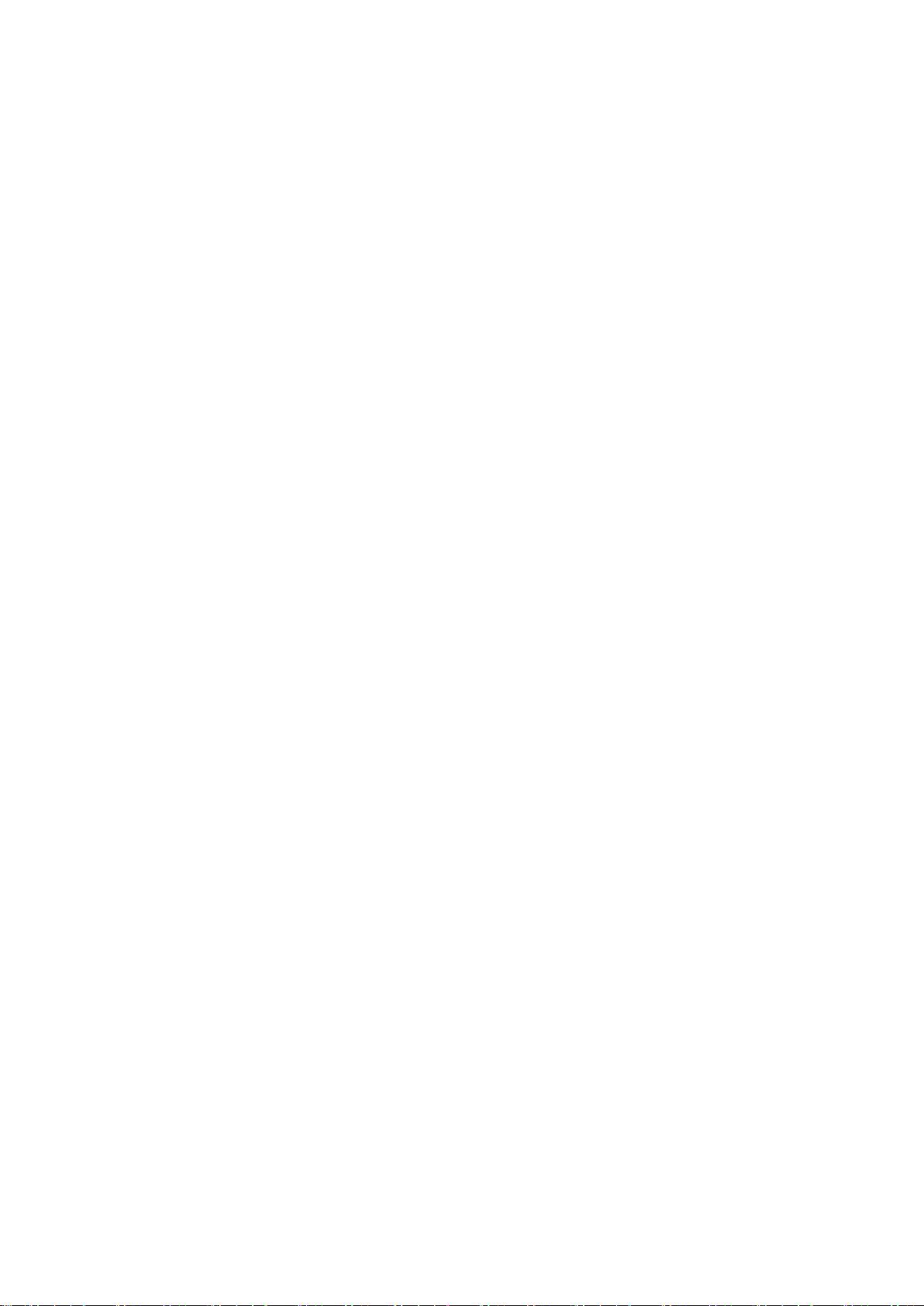
ubuntu安装nvidia显卡驱动.zip

在Ubuntu操作系统中安装NVIDIA显卡驱动是一项常见的任务,尤其对于需要进行图形密集型工作或者游戏的用户来说,这是必不可少的步骤。以下是一份详细的指南,涵盖了如何在Ubuntu上安装NVIDIA驱动的主要步骤。 确保你的系统是最新的。打开终端(Terminal)并输入以下命令来更新软件列表和安装任何可用的升级: ```shell sudo apt update sudo apt upgrade ``` 接下来,由于NVIDIA驱动可能与Ubuntu自带的开源驱动冲突,你需要先禁用这些开源驱动。运行以下命令以安全模式启动Ubuntu: ```shell sudo systemctl isolate multi-user.target ``` 在安全模式下,安装NVIDIA驱动。你可以通过`apt`或直接从NVIDIA官方网站下载。这里我们将使用`apt`: ```shell sudo add-apt-repository ppa:graphics-drivers/ppa sudo apt update sudo apt install nvidia-driver-<版本号> ``` 请将`<版本号>`替换为你想要安装的具体驱动版本。例如,如果你想要安装最新的稳定版,可以运行`sudo apt install nvidia-driver-latest-stable`。 安装过程中,系统可能会提示你移除现有的X.org配置文件。按照提示操作,通常选择“Y”(是)即可。安装完成后,重启系统: ```shell sudo reboot ``` 重启后,你需要检查NVIDIA驱动是否正确安装。在终端中输入: ```shell nvidia-smi ``` 如果安装成功,此命令会显示NVIDIA GPU的详细信息,包括GPU型号、驱动版本等。 然而,有时可能会遇到一些问题,比如黑屏或驱动不匹配。这时,你可以尝试以下解决方案: 1. 如果出现黑屏,可能是因为 nouveau 驱动(Ubuntu 默认的开源驱动)与 NVIDIA 驱动冲突。在GRUB启动菜单中选择恢复模式,然后禁用 nouveau。编辑 `/etc/modprobe.d/blacklist.conf` 文件,添加 `blacklist nouveau` 和 `options nouveau modeset=0`,然后重新启动。 2. 如果驱动版本不合适,可以尝试降级或升级到另一个版本。使用`apt`列出所有可用的NVIDIA驱动版本,然后选择一个合适的安装。 3. 若遇到其他问题,查阅Ubuntu官方文档或NVIDIA的官方支持论坛,那里通常能找到解决办法。 为了获得更好的性能和体验,你可能需要配置系统以使用NVIDIA GPU进行图形处理。可以使用`nvidia-settings`工具进行设置,或者在`Software & Updates` > `Additional Drivers` 中选择NVIDIA驱动。 以上就是Ubuntu安装NVIDIA显卡驱动的基本流程和常见问题解决方法。请根据你的具体需求和遇到的问题进行操作,并随时查阅官方文档获取最新信息。
 ubuntu安装nvidia显卡驱动.zip (2个子文件)
ubuntu安装nvidia显卡驱动.zip (2个子文件)  产品说明.zip 27KB
产品说明.zip 27KB 文档.pdf 165KB
文档.pdf 165KB- 1
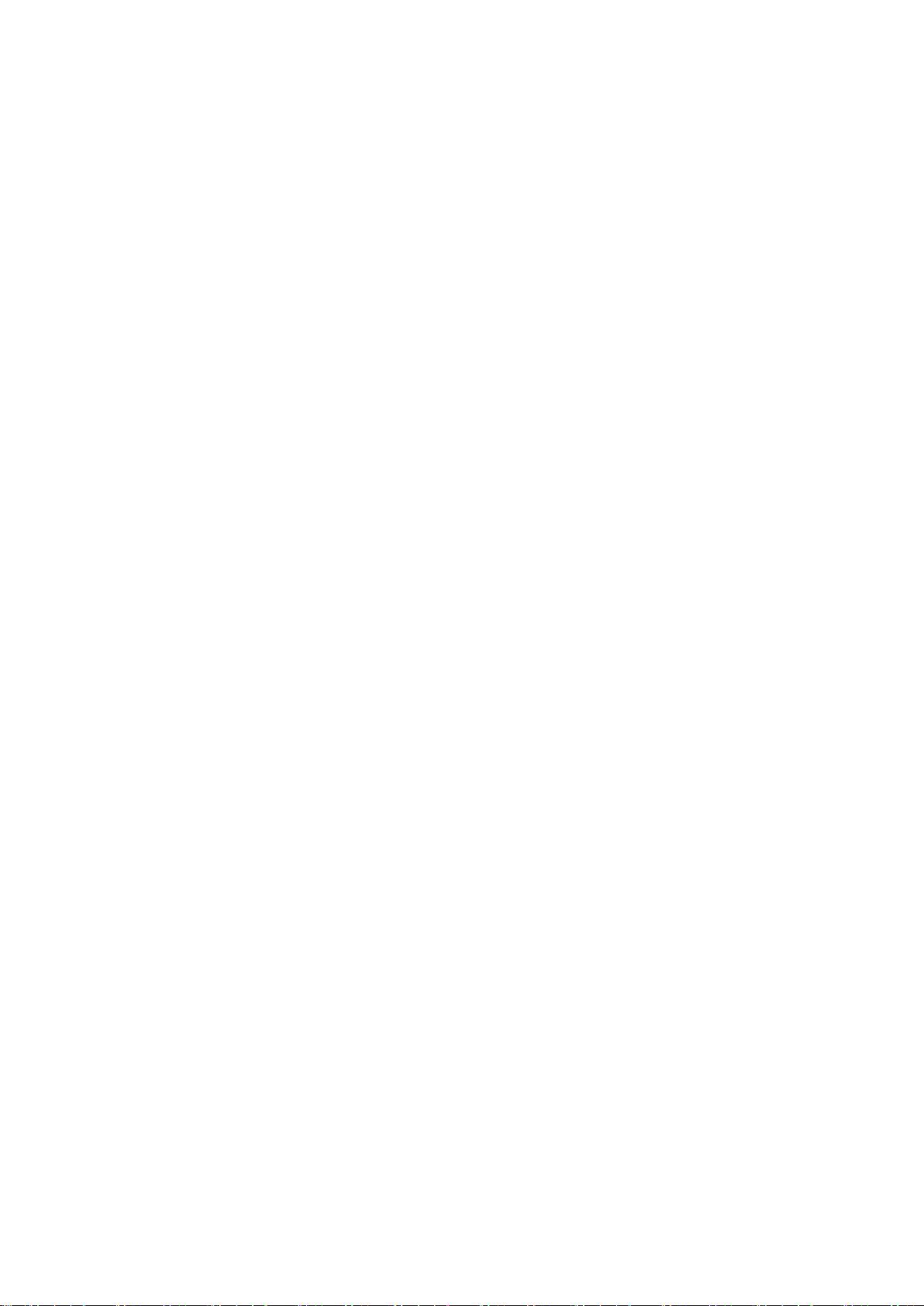

- 粉丝: 1333
- 资源: 809
 我的内容管理
展开
我的内容管理
展开
 我的资源
快来上传第一个资源
我的资源
快来上传第一个资源
 我的收益 登录查看自己的收益
我的收益 登录查看自己的收益 我的积分
登录查看自己的积分
我的积分
登录查看自己的积分
 我的C币
登录后查看C币余额
我的C币
登录后查看C币余额
 我的收藏
我的收藏  我的下载
我的下载  下载帮助
下载帮助

 前往需求广场,查看用户热搜
前往需求广场,查看用户热搜最新资源
- 模拟电子技术期末试题及答案.doc
- 模拟电子技术试题及答案.doc
- 小程序项目计划书微信小程序项目计划书.docx
- 软件体系结构期末试题+答案.docx
- 学籍管理系统数据库设计.doc
- 基于智能温度监测系统设计.doc
- 电子幸运转盘数字电子技术课程设计.docx
- 物业管理系统JAVA毕业设计.doc
- 信息系统运行维护服务方案IT运维服务方案.doc
- matlab线性系统的根轨迹绘制
- 手检测4-YOLO(v5至v11)、COCO、CreateML、Paligemma、TFRecord、VOC数据集合集.rar
- 联合建模代码,相位计算代码,电场导出画图代码,以超透镜为案例有讲解视频,视频讲解,代码,文档,透镜,有联合建模代码,相位计算代码 电场观测代码
- 二手车交易:打造安全高效的在线市场
- 一个使用Androidstudio开发的校园通知APP
- Boost型Ladrc控制双闭环电路 双闭环控制 (1)电压外环采用简化Ladrc控制器,简化线性自抗扰控制,采用PD控制+三阶LESO状态观测器, (2)电流内环采用pi控制 其中ladrc控制器可
- ST官方电机库FOC算法


 信息提交成功
信息提交成功